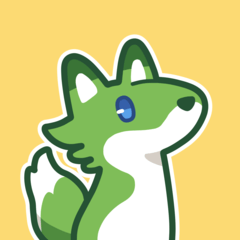!! ------------------------------------------!!
Dieses Modell verwendet die Materialfunktion von "CLIP Studio Modeler", um die gezeichnete Illustration im 3D-Modell wiederzugeben.
Daher ist es für Benutzer gedacht, die es gewohnt sind, 3D-Modelle in CLIP STUDIO-Assets bis zu einem gewissen Grad zu verwenden.
Bitte beachten Sie.
Dieses Modell ist so eingestellt, dass es Illustrationen mit einer Größe von ca. "1600px × 1200px" aufnehmen kann.
Für Abbildungen in anderen Größen ändern Sie bitte die Größe in "1600px × 1200px".
Um dieses Modell zu verwenden, laden Sie bitte "CLIP Studio Modeler" von der offiziellen Website herunter.
Offizielle URL:
https://www.clip-studio.com/clip_site/download/clipstudiomodeler/clipstudiomodeler_top
!! ------------------------------------------!!
!!------------------------------------------!!
このモデルは「CLIP Studio Modeler」のマテリアル機能を使用して、描いたイラストを3Dモデルに反映させるものです。
そのため、ある程度クリスタアセットにおける3Dモデルの利用に慣れたユーザー様を対象にしております。
予めご了承ください。
このモデルは、おおよそ「1600px × 1200px」サイズのイラストが入るように設定されています。
それ以外のサイズのイラストの場合は、あれやこれやと工夫して「1600px × 1200px」サイズに変更して下さい。
このモデルを使用する際は、以下の公式サイトから「CLIP Studio Modeler」のダウンロードして下さい。
公式URL:
https://www.clip-studio.com/clip_site/download/clipstudiomodeler/clipstudiomodeler_top
!!------------------------------------------!!
Es handelt sich um ein 3D-Material, mit dem gezeichnete Illustrationen in Puzzles umgewandelt werden können.
Dies ist ein 3D-Modell, mit dem Sie Ihre gezeichneten Illustrationen in Puzzles umwandeln können.
Dieses 3D-Modell hat 61.160 Eckpunkte.
Puzzles können nacheinander verschoben werden.
Das 3D-Modell des Puzzles kann Stück für Stück verschoben werden.
Je nachdem, welches Gerät Sie verwenden, kann sich die Bedienung schwer anfühlen.
Bitte seien Sie vorsichtig.
Abhängig von dem Gerät, das Sie verwenden, kann sich der Vorgang langsam anfühlen.
Bitte beachten Sie dies.
Bitte beachten Sie.
Die Preise für 3D-Modelle können ohne vorherige Ankündigung geändert werden.
Bitte haben Sie vorab Verständnis.
























描いたイラストをジグソーパズルに変換できる3D素材です。
This is a 3D model that can convert your drawn illustrations into jigsaw puzzles.
This 3D model has 61,160 vertices.
ジグソーパズルは一個一個移動可能です。
The 3D model of the jigsaw puzzle can be moved piece by piece.
ご利用の端末によっては動作が重く感じる事があります。
ご注意ください。
Depending on the device you are using, the operation may feel slow.
Please be aware of this.
予めご了承ください。
Prices of 3D models are subject to change without notice.
Please understand in advance.
























Material マテリアル
-
Probe 見本
Veranlagung 配置
-
Ebene Plane
-
Fallen Fall
-
Kaputt Broken
-
Rahmen Frame